

Иногда пользователи сталкиваются с тем, что пропала панель задач. Ни тебе в меню «Пуск» зайти, ни запущенные программы посмотреть… В общем, сплошное неудобство. Как вернуть панель задач на место?
Если пропала панель задач, не спешите паниковать и делать откат системы или переустанавливать ОС: возможно, не все так плохо, как кажется. Если на рабочем столе отсутствует только панель задач, а все ярлыки и гаджеты на месте, скорее всего, панель задач просто скрыта.
Чтобы снова отобразить панель задач, нужно навести курсор мыши на то место, где она была (стандартное расположение — в нижней части экрана). Если панель задач не показывается, подведите курсор к верхней части экрана и к боковым сторонам: возможно, панель просто была перемещена. Курсор нужно подвигать к самому краю экрана.
Как сделать так, чтобы панель задач больше не пропадала? Для этого нужно отключить скрытие панели задач. Чтобы это сделать, зайдите в Панель управления (Пуск — Панель управления) и выберите пункт «Панель задач и меню «Пуск». Как вариант можно кликнуть правой кнопкой по панели задач и выбрать пункт «Свойства». В открывшемся окне снимите флажок напротив пункта «Автоматически скрывать панель задач» и нажмите ОК.
Если пропала панель задач при запуске Windows XP, возможно, виной тому повреждение параметров учетной записи пользователя. «Симптомы» этой проблемы — не отображающаяся при входе в систему панель задач и невозможность открыть меню «Пуск» комбинацией клавиш Ctrl+Escape. При этом если зайти в Windows в безопасном режиме, панель задач отображается.
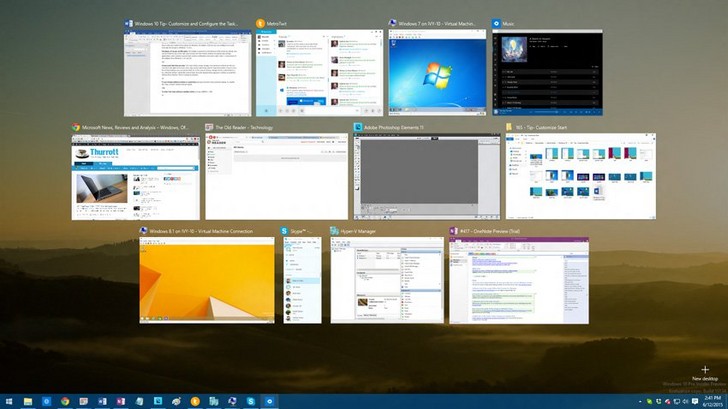
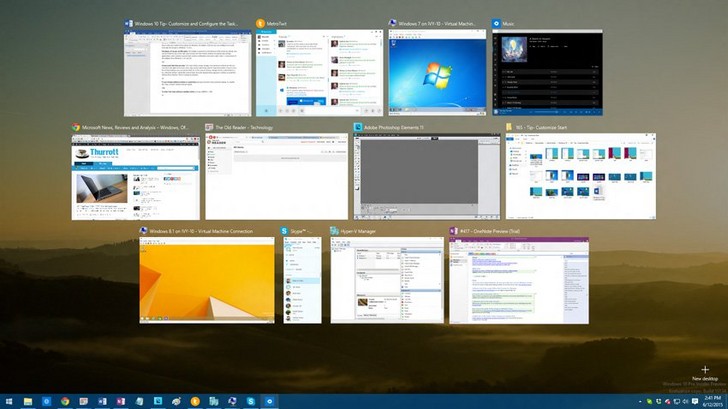
Есть несколько способов решения этой проблемы:
- Запустить Windows в режиме «чистой» загрузки с минимальным набором драйверов — возможно, загружаемый определенной программой драйвер и есть причина того, что пропала панель задач (обычно такую проблему вызывают драйвера видеоадаптеров). Если это так, нужно просто удалить проблемные драйвера.
- Войти в систему под учетной записью администратора и создать новую учетную запись пользователя взамен поврежденной.
- Если предыдущие способы не помогли, выполните восстановление системы. При этом все поврежденные файлы Windows заменятся на нормальные, а ваши личные файлы и установленные программы останутся нетронутыми.
Если у вас не просто пропала панель задач, но и не загрузился рабочий стол (иконки, гаджеты и т. п.), это значит, что не смог выполниться процесс explorer.exe. Способы решения этой проблемы мы уже описывали в статье «Не загружается рабочий стол. Что делать?», но на всякий случай повторим основные моменты.
Для начала запустите диспетчер задач, используя комбинацию клавиш Ctrl+Alt+Delete или Ctrl+Shift+Escape. В меню «Файл» выберите пункт «Новая задача (Выполнить…)», введите explorer.exe, нажмите ОК. Рабочий стол должен вернуться на место вместе с панелью задач.
После этого обязательно нужно просканировать систему на наличие вирусов, а также проверить реестр на наличие ключей HKEY_LOCAL_MACHINE\SOFTWARE\Microsoft\WindowsNT\CurrentVersion\Image File Execution Options\explorer.exe и HKEY_LOCAL_MACHINE\SOFTWARE\Microsoft\WindowsNT\CurrentVersion\Image File Execution Options\iexplorer.exe. Если эти ключи присутствуют — удалите их.
Итак, если у вас пропала панель задач, стоит заподозрить три основные причины:
- кто-то включил автоматическое скрытие панели задач;
- учетная запись пользователя в Windows XP была повреждена;
- не выполнился процесс explorer.exe, скорее всего — из-за вируса.
Если не помогают «мягкие» способы борьбы с проблемой (создание новой учетной записи, удаление дефектных драйверов, очистка системы от вирусов), все равно не стоит спешить переустанавливать систему. Лучше попробуйте восстановить систему, сделав откат до одной из созданных точек восстановления, тогда вам не придется переустанавливать все программы.







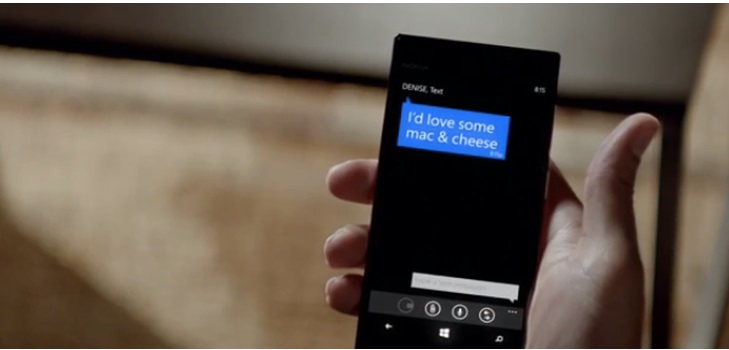


















Это может произойти после сбоя питания. Чтобы восстановить нижнюю панель на рабочем столе кликаем правую кнопку и в настройках экрана, в пункте «несколько экранов» установить — Дублировать эти экраны. Ok, Ok, Ok. После восстановления нижней панели можно настроить свои экраны как надо Вам.
Исчезли панель Пуск,панель задач.
Спасибо! Я ее сама спрятала, а вернула только с Вашей помощью!

Спасибо большое, совет про диспечер задач помог(сама видимо случайно закрыла) )))
Borisych, от души!!!
Спасибо!
Спасибо большое,когда завершал процессы завершил иксплорер и теперь не проявлялся потом исправил ))
Большое спасибо!!! Помогло!)))
Здорово! Спасибо за помощь!
Единственный толковый совет из массы сайтов. Действительно, панель просто «ловким движением руки» сместилась вправо. Спасибо
привет у меня пропала панель управления в диспетчере задачь, как можно её вернуть?
нужно только вынуть из разетки тоесть отключить питание
Была почти похожая ситуация: и кнопка «Пуск» вроде есть и значки на рабочем столе, но свернув приложение оно исчезало в никуда и по Alt+Tab появлялось из ниоткуда. Проблему решил с помощью ERDCommandera или что-то на него похожее. Загружаемся с CD ERDCommander. С помощью файлового менеджера находим на системном диске папку «System Volume Information» в ней находим _restore{xxxxxxxx-xxxx-xxxx-xxxx-xxxxxxxxxxx} (x- это шестнадцатиричные циферки), далее «RPxxx» (ищем с датой ближе к сегодняшней или, что лучше ближе к дате предшествовавшей обвалу), в которой есть папка SnapShot в которой хранятся слепки веток реестра, нам надо взять SYSTEM и SOFTWARE (они имеют имена _REGISTRY_MACHINE_SOFTWARE и _REGISTRY_MACHINE_SYSTEM) их мы скопируем в папку c:WINDOWSsystem32config взамен испорченных (их лучше переименовать, SOFTWARE_ например). После этого можно запускать нашу систему и радоваться, но может придется откатиться на более раннюю версию этих файлов.
Спасибо. По делу. А то только подробные инструкции как правой кнопкой мыши вернуть Пуск:)) explorer.exe вернул иконки и панель. Проверяю на вирусы.
Удалось восстановить панель задач поверх окна Windows с помощью Диспетчера задач. Большое спасибо автору!